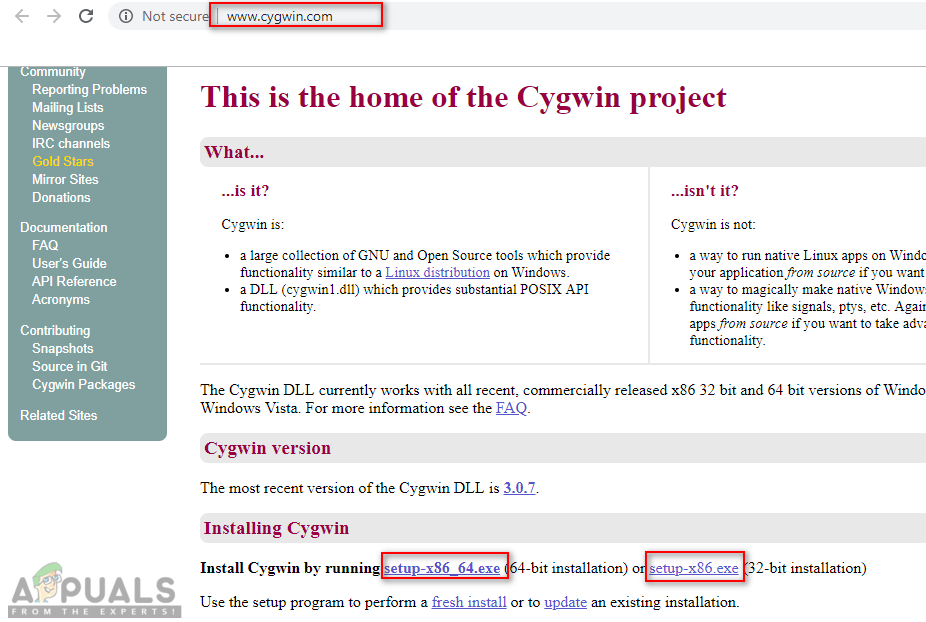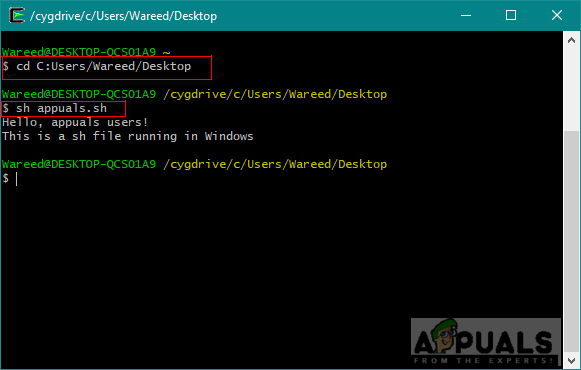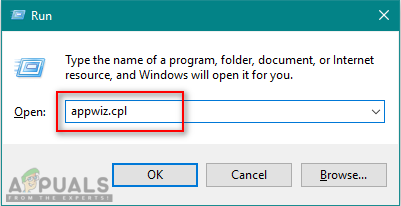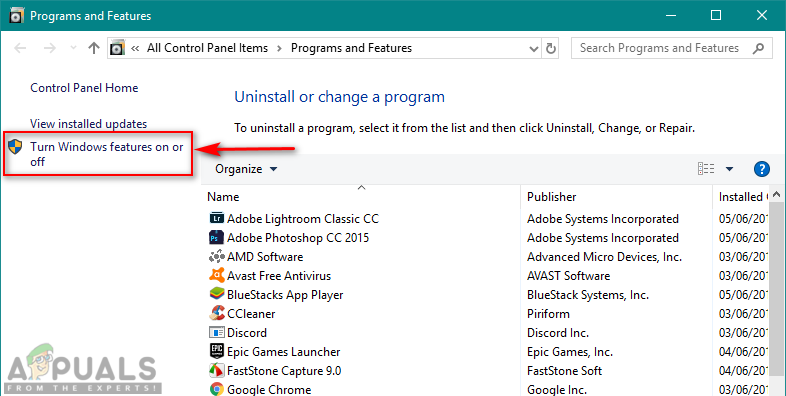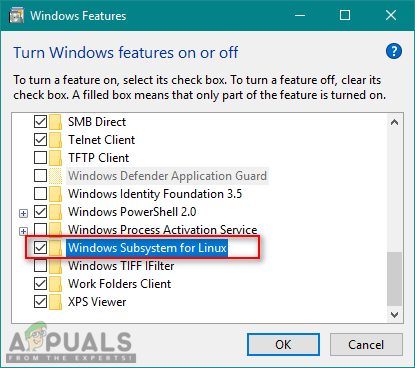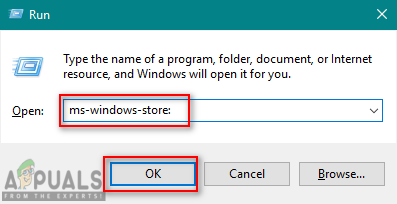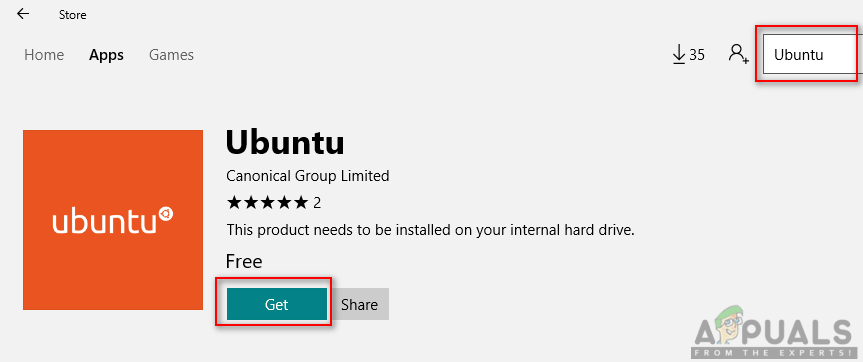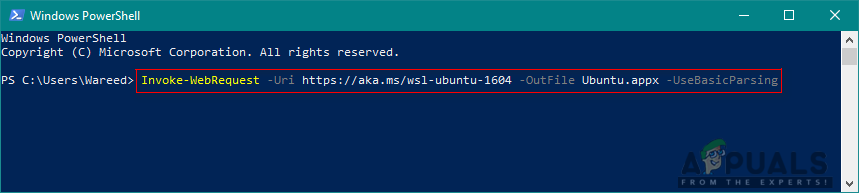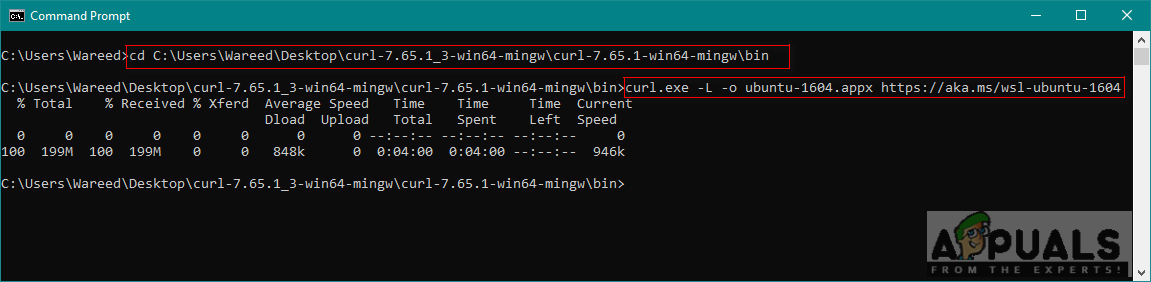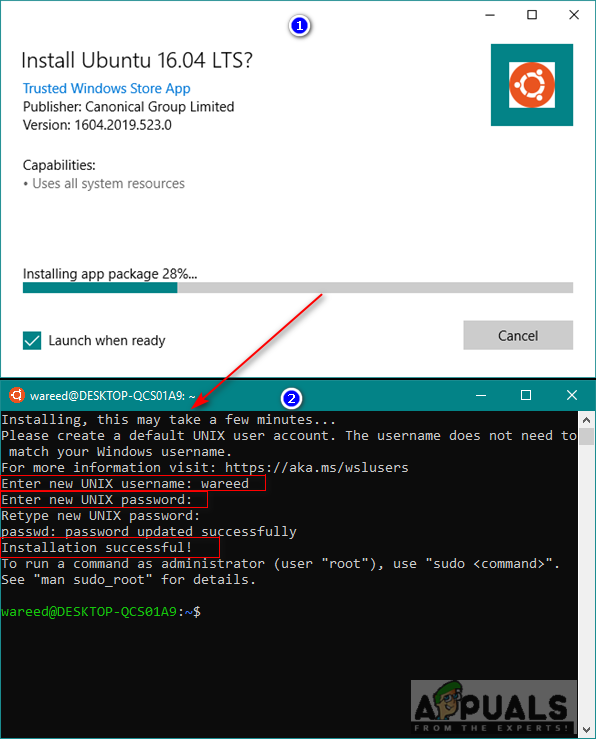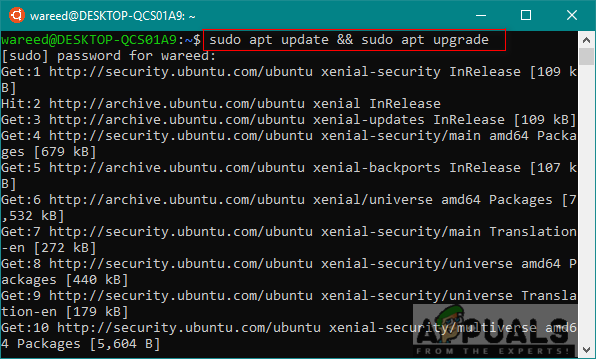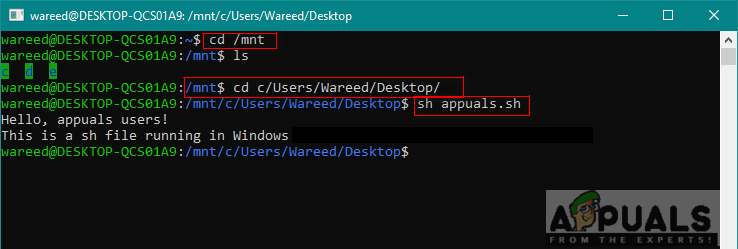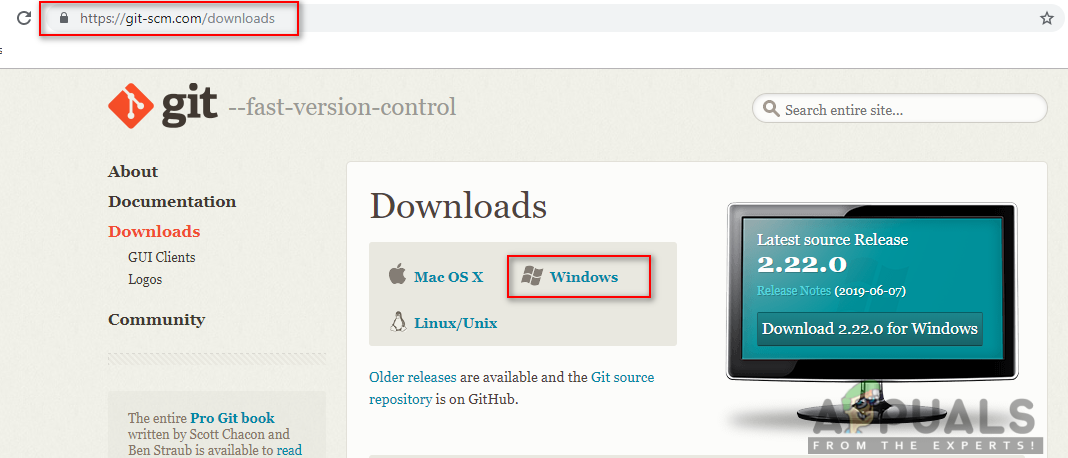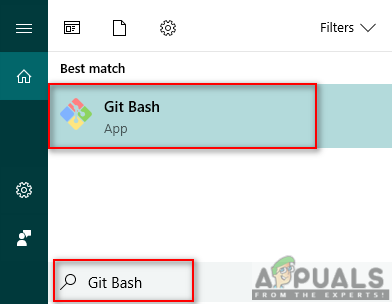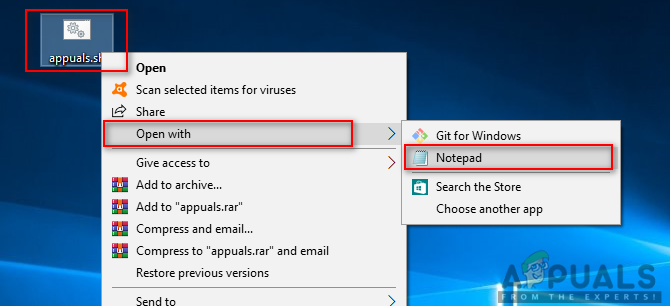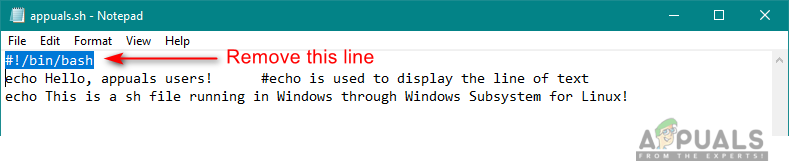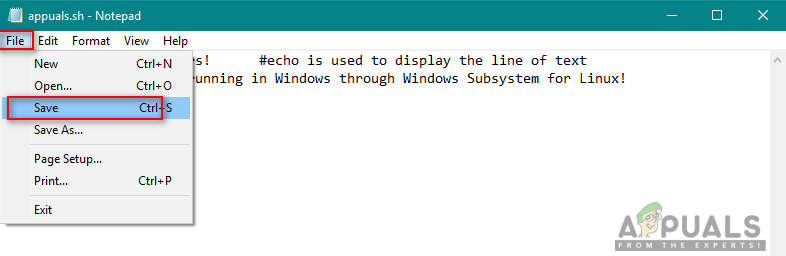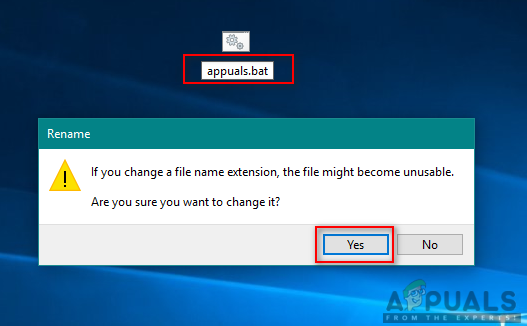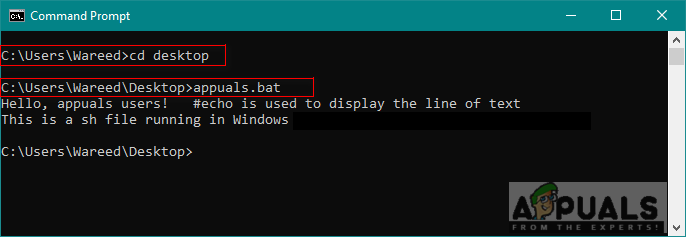Bashi shelliskriptide failid kirjutatakse Linuxi jaoks bashi skriptikeeles. See sisaldab käske, mida saate tavaliselt käsureal käivitada. Neid faile saab käivitamiseks kutsuda Terminalis ja need saab avada topeltklõpsuga. Kuid Windows ei tea, mis on SH-fail ja kuidas seda käivitada. Kui otsite viisi SH-faili käivitamiseks Windowsis, pakub see artikkel kõiki võimalikke meetodeid.

Käivitage SH-failid Windowsis
Mis on SH-failid?
SH-failid (tuntud ka kui skriptifailid) on skriptid, mida Bashi rakendusprogrammid kasutavad. Bashi keelt kasutatakse nendesse failidesse juhiste kirjutamiseks. Programmiarendajad kasutavad enamasti neid faile. Kuna need sisaldavad käske programmide käivitamiseks, on need tõepoolest olulised. Need failid on mõeldud Linuxile, nii et nende Windowsi käivitamine nõuab mõnda tarkvara või keskkonda, mille pakume selle artikli meetodites.
SH-failide kohta lisateabe saamiseks vaadake meie artiklit siin . SH-failide Windowsis käivitamise meetodite poole liikumine.
1. meetod: SH-failide käivitamiseks Cygwini kasutamine
Cygwin on Unixiga sarnane avatud lähtekoodiga käsurea liidese keskkond. See võimaldab Unixi või Linuxi rakendusi kompileerida ja neid Windowsi operatsioonisüsteemis käitada Linuxi-laadse liidese kaudu. Cygwini abil saame SH-failid hõlpsasti probleemideta täita.
- Minge ametniku juurde Cygwin saidi allalaadimiseks 32bit või 64-bitine häälestusfail: Cygwin
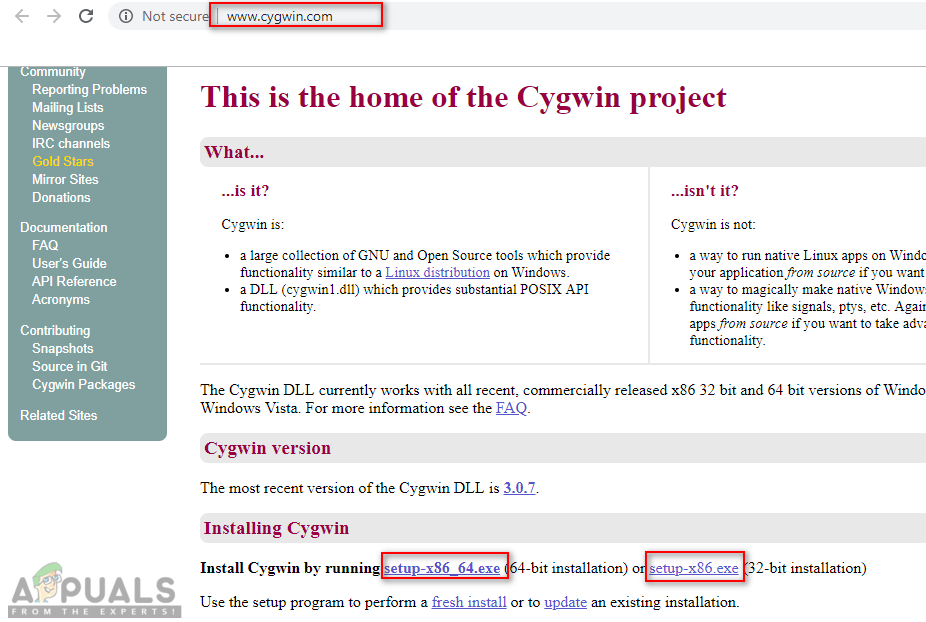
Laadige alla Cygwini sait
- Avage allalaaditud häälestusfail ja järgige Cygwini allalaadimise ja installimise protsessi. Installimisprotsessis on erinevaid võimalusi, nii et valige eelistatumad.
- Pärast installimist avage Cygwin64 terminal topeltklõpsates nuppu otsetee kohta töölauale .
- Nüüd kasutage järgmist käsku kataloogi muutmiseks faili olemasoluks:
cd C: kasutajad / kasutajanimi / töölaud
See muudab kataloogi töölauaks. Nüüd tippige järgmine käsk täitma SH-fail:
sh appuals.sh
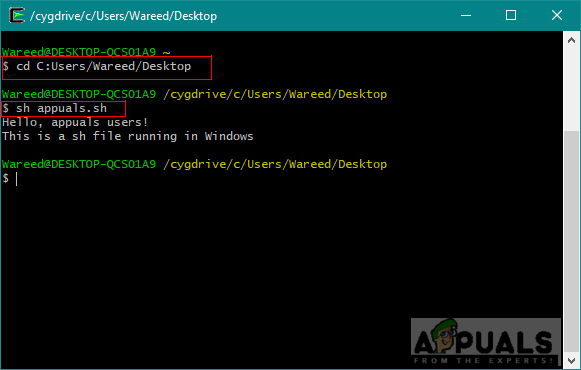
Skriptifaili käivitamine Cygwini kaudu
2. meetod: Windowsi alamsüsteemi Linuxi funktsiooni kasutamine Windows 10-s
Windowsi alamsüsteem Linuxile (teise nimega WSL) on funktsioon, mis võimaldab kasutajatel käivitada Linuxi käsuridu arvutis, millele on installitud Windows 10 operatsioonisüsteem. See funktsioon lisati esmakordselt Windows 10-sse 2016. aastal. Nii nagu Linuxil on Windowsi tarkvara käitamiseks tarkvara Wine, on ka nüüd Windowsil WSL-i Linuxi tarkvara käitamiseks. Selle funktsiooni lubamine ja töötamine nõuab aga palju samme, mistõttu jagasime selle meetodi kolmeks suureks etapiks ja need on loetletud järgmiselt:
1. samm: Windowsi alamsüsteemi lubamine Linuxile
- Hoidke Windows Klahv ja vajutage R avama Jookse , seejärel tippige appwiz.cpl ja Sisenema .
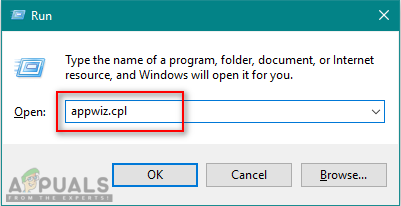
Programmide ja funktsioonide avamine
- Klõpsake nuppu Lülitage Windowsi funktsioonid sisse või välja vasakul pool.
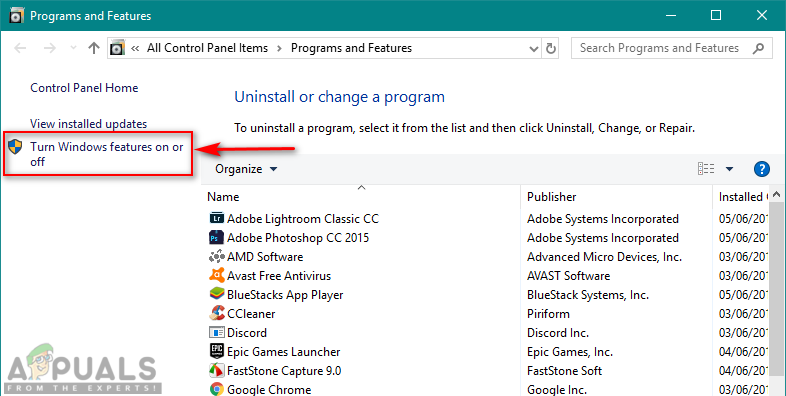
Avamine Lülitage Windowsi funktsioonid sisse või välja
- Kerige allapoole ja tehke linnuke Windowsi alamsüsteem Linuxile ja klõpsake nuppu Okei paigaldama.
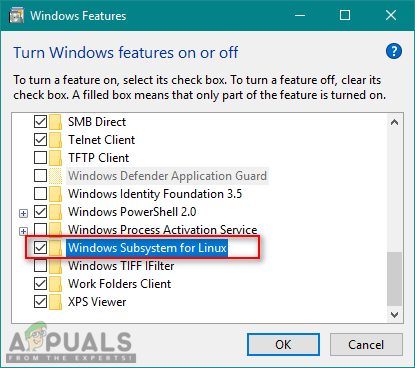
Windowsi alamsüsteemi lubamine Linuxile
- Kui see on tehtud, liikuge järgmisele sammule.
2. samm: installige Windowsi jaoks Linux Distro
Windowsi jaoks on distro installimiseks kolm erinevat viisi. Mõnikord ei tööta üks neist meetoditest konkreetse kasutaja jaoks, seega pakume kõiki kolme meetodit allpool:
- Hoidke Windows ja vajutage R avama Jookse , tippige ‘ ms-windows-store: ‘Ilma jutumärkideta ja Sisenema .
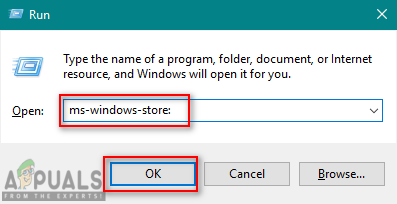
Windowsi poe avamine
- Otsima Ubuntu . Klõpsake allpool näidatul ja laadige see alla:
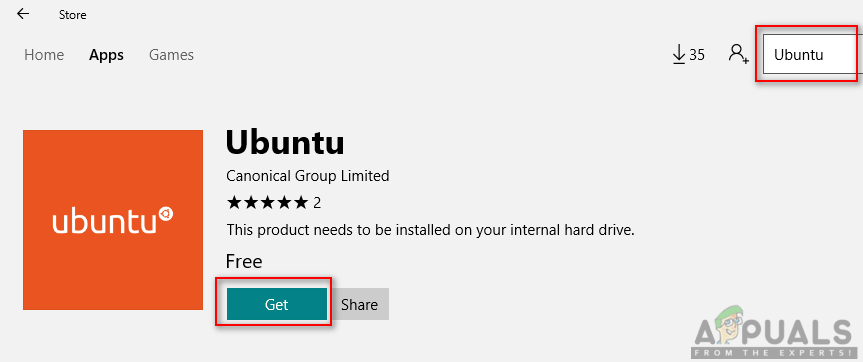
Ubuntu allalaadimine Windowsi poest
- The teine meetod on kasutada järgmist Toite kest käsk alla laadida Linuxi distro:
Invoke-WebRequest -Uri https://aka.ms/wsl-ubuntu-1604 -OutFile Ubuntu.appx -UseBasicParsing
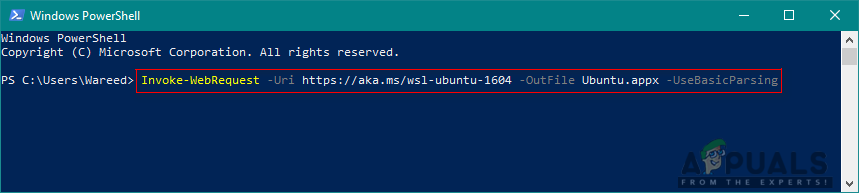
Distro allalaadimine Power Shelli kaudu
- The kolmas meetod distro allalaadimiseks kasutab järgmist lokkima käsk:
curl.exe -L -o ubuntu-1604.appx https://aka.ms/wsl-ubuntu-1604
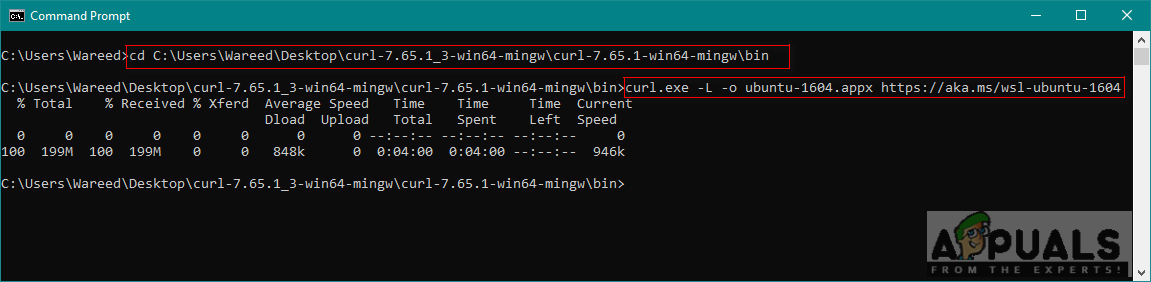
Distro allalaadimine curl käsu kaudu
Märge : Kui teie Windows 10 järk on väiksem kui 1706, peate selle alla laadima lokkima käsitsi ja muutke kataloog sellesse kohta, kus curl.exe asub. Kui teie Windowsi 10 järgu number on 1706 või uuem, siis lokkima on vaikimisi lisatud ja peate käivitama cmd administraatorina .
- Kui olete distributsiooni alla laadinud, alustab see installimist automaatselt ja peate lihtsalt nõustuma ja esitama uue kasutajanimi ja parool nagu allpool näidatud:
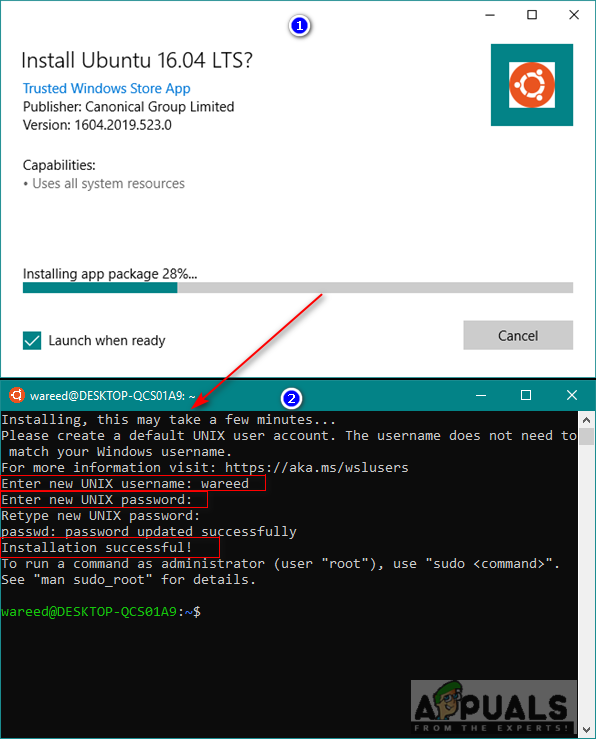
Ubuntu installimine ja seadistamine
3. samm: äsja installitud Distro initsialiseerimine ja SH-faili käivitamine
- Enamik distrosid, mille installite, on kaasas tühi / minimaalne pakendikataloog. Nii et peate värskendus ja täiendama paketid järgmise käsu abil:
sudo apt update && sudo apt upgrade
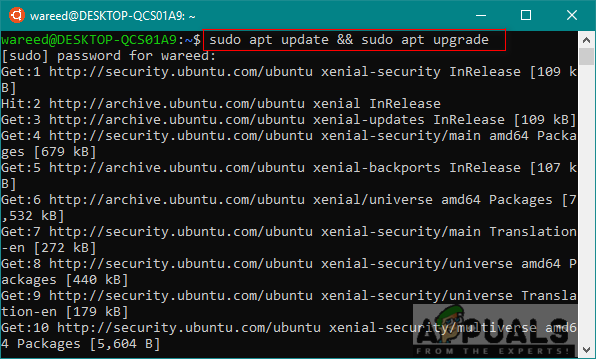
Pakettide värskendamine ja täiendamine
- Kui olete levitamisega lõpetanud, saate nüüd kataloogi SH-faili asukohaks muuta järgmiste käskude abil:
cd / mnt
See ühendab teie Windowsi draivid . Nüüd saate minna soovitud asukohta:
cd c / Kasutajad / Kasutajanimi / Töölaud /
Märge : Kuna näidisfail asus töölaual, muutsime kataloogi töölauaks.
- Tippige järgmine käsk täitma SH-fail:
sh appuals.sh
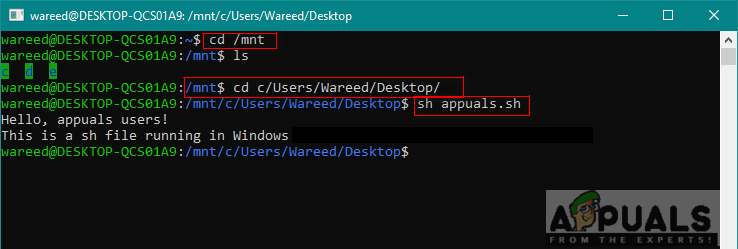
Kataloogi muutmine ja SH-faili käivitamine
3. meetod: Git-käsurea kasutamine SH-failide käivitamiseks
Git on tasuta ja avatud lähtekoodiga hajutatud versioonihaldussüsteemi tööriist, mis on saadaval kõikidele opsüsteemidele. Vaikimisi on Git Linuxi ja macOS-i arvutisse installitud käsurea suvandina. Kuid saate selle alla laadida ka kõigi operatsioonisüsteemide ametlikult saidilt.
- Allalaadimiseks minge järgmisele lingile Mine teie operatsioonisüsteemi jaoks: Mine
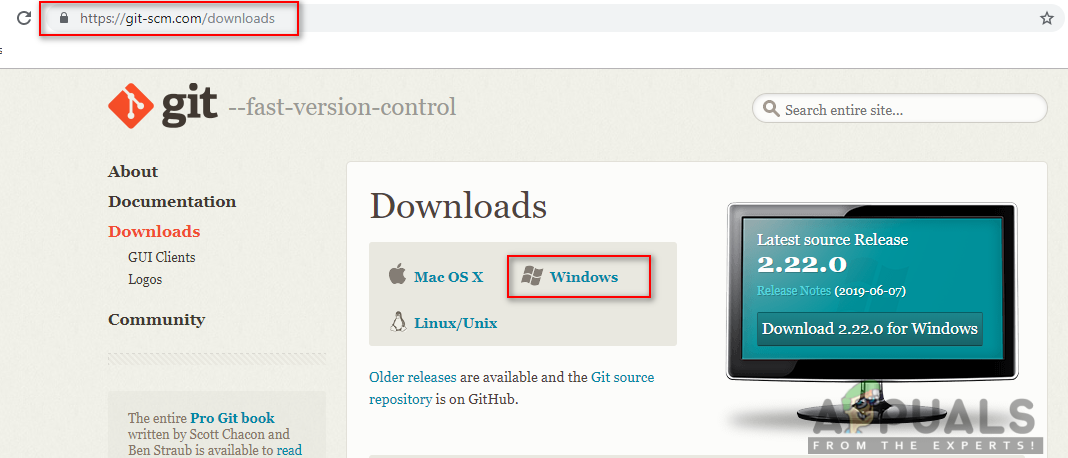
Giti Windowsi jaoks allalaadimine
- Installimiseks avage allalaaditud häälestusfail Mine . Tehke installiprotsess läbi ja kontrollige soovitud ja mitte valikuid.
- Hoidke Windows ja vajutage S avama otsingufunktsioon , tüüp Git Bash ja Sisenema .
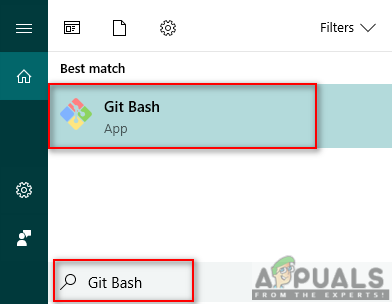
Git Bashi avamine
- Muutke kataloog faili asukohaks järgmise käsuga:
cd töölaud
Märge : Töölaud võib olla kausta nimi, kus teie fail asub.
- Nüüd tippige käsk SH käivitamine:
sh appuals.sh

SH-faili käivitamine Git Bashis
4. meetod: tõlkige skriptifail pakkfailiks
Seda meetodit ei soovitata tavakasutajatele, kuid skript- ja nahkhiirefaile tundvatele kasutajatele väga hästi. Võite lihtsalt muuta SH-faili vormingut ja laiendit. See nõuab oskust skriptifaili pakkfailiks tõlkida, seega peaksite selle meetodi kasutamist vältima, kui te ei tea, millist vormingut mõlemad need failid kasutavad. Näitame teile näidiskoodi muutmiseks vajalikke lihtsaid samme.
- Paremklõps oma SH-failil ja valige Avage> Notepad .
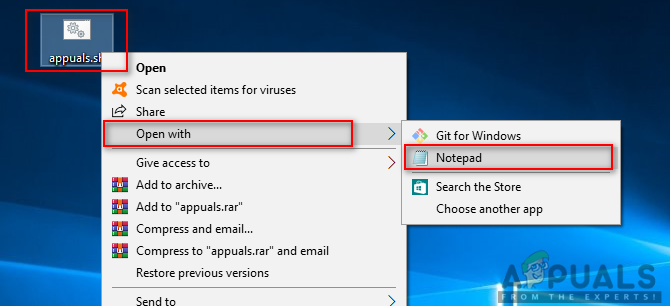
SH-faili avamine Notepadis
- Eemalda seebang rida koodist, nagu allpool näidatud:
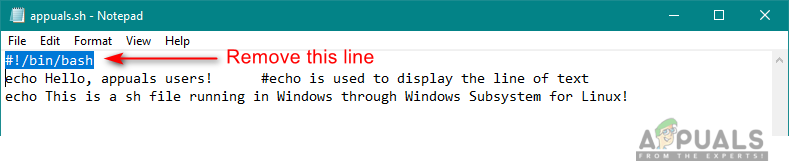
Shebangi joone eemaldamine
Märge : Kommentaaridel on erinev süntaks “ :: ”Kui selles valimis olev.
- Klõpsake nuppu Fail ja vali Salvesta muudatuste salvestamiseks loendis.
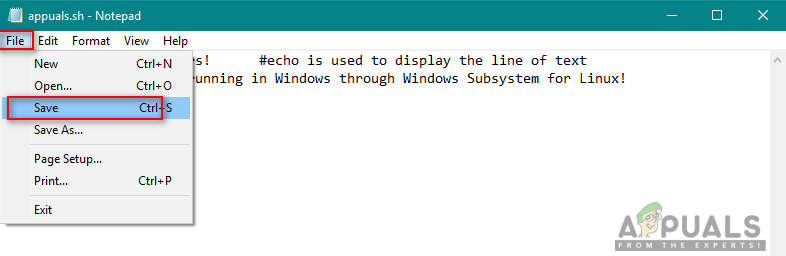
Muudatuste salvestamine
- Vasakklõps kohta SH-fail ja vajutage F2 võti ümber nimetada faili. Sa saad ka paremklõps failil ja valige ümber nimetada .
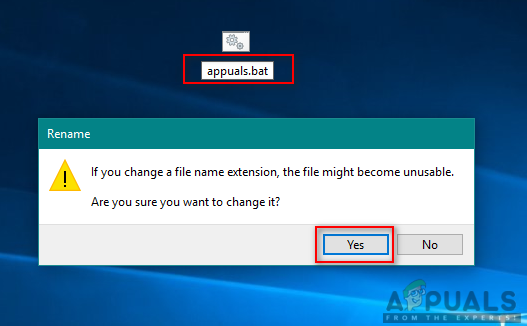
Faili laienduse muutmine
Laienduse muutmine väärtusest .sh kuni . üks ja klõpsake nuppu Jah muudatuste jaoks.
- Hoidke Windows ja vajutage S avama otsingufunktsioon , seejärel tippige cmd ja Sisenema .
- Muutke faili asukohaga kataloog teele, kus fail asub CD käsk:
cd töölaud
Märge : Töölaud võib olla kausta nimi, millele proovite juurde pääseda.
- Nüüd tippige lihtsalt laiendiga faili nimi:
appuals.bat
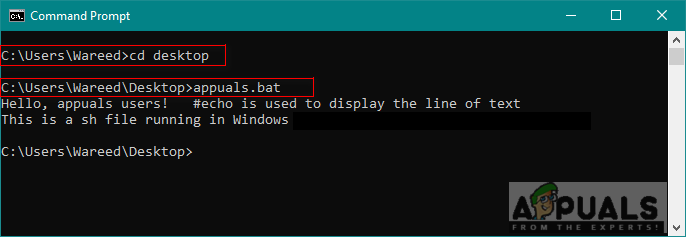
Pakkfaili avamine cmd-s
Kuid märkate, et skriptifailides töötav süntaks ei tööta pakettfailis. Nagu näete, ignoreeritakse kommentaari ja tekst trükitakse ilma selleta kaks korda kaja sisse / välja .